Blu-ray-levylle mahtuu 25 Gt, 50 Gt, 100 Gt ja jopa 128 Gt tallennustilaa, mikä on paras valinta teräväpiirtovideon tallentamiseen 1080p ja 4K asti. Ei ole epäilystäkään siitä, että Blu-ray-levy tarjoaa paljon enemmän tilaa kuin DVD-levy. Ja sen käyttö Ultra HD- ja AVCHD-videoiden tallentamiseen markkinoilla kasvaa.
Jos haluat toistaa Blu-ray-elokuvaa Windows- tai Mac-tietokoneella, tarvitset loistavan Blu-ray-soittimen toistoa varten. Niitä on 10 parasta Blu-ray-soitin ohjelmisto että voit valita. Voit ladata ilmaiseksi parhaan BD Player -ohjelmiston saadaksesi kotiteatterikokemuksen.
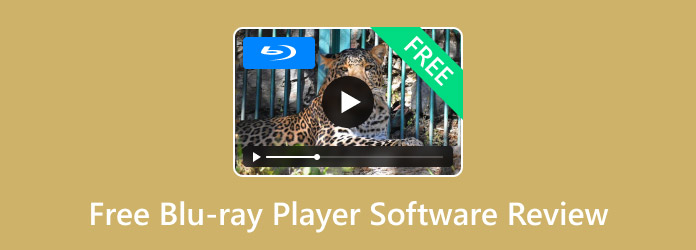
Osa 1. 5 parasta ilmaista Blu-ray-soitinohjelmistoa Windowsille ja Macille
1.1 Blu-ray Master Ilmainen Blu-ray-soitin
Windows 11/10/8, Mac OS X 10.9 tai uudempi.
Blu-rayt, DVD:t ja monet digitaaliset formaatit.
Joo
Aluekoodit, AACS ja BD+.
Blu-ray Master Ilmainen Blu-ray-soitin on 100% Ilmainen ja helppokäyttöinen BD/DVD/Media Player-ohjelmisto, jossa on sekä Windows- että Mac-versio. Windows Free Blue ray Player -ohjelmisto on yhteensopiva Windows 11/10/8/7 ja kannettavan tietokoneen kanssa, ja Mac Free Blu-ray Player sopii Mac PC:lle ja myös MacBook/MacBook Air/MacBook Prolle ja muille. Sen avulla voit toistaa Blu-ray-levyn/kansion/ISO-kuvatiedoston ja säilyttää HD-kuvanlaadun.
Voit toistaa Blu-ray-levyjä suojauksesta ja levyn rajoituksista riippumatta täysin ilmaisella Blu-ray-soittimella PC- ja Mac-tietokoneille. Mac-käyttäjät voivat myös mennä Cnet-verkkosivustolle katsomaan ilmaista Mac Blu-ray Player -soitinta.
Avainominaisuudet:
- Toista suosituin 4K Blu-ray -elokuva Windows 11/10/8/7 ja Macissa
- Se on a usean alueen Blu-ray-soitin toistaa alueen A, B ja C Blu-ray-levyjä.
- Toista mitä tahansa Blu-ray-levyä/kansiota/ISO-kuvatiedostoa täydellisellä laadulla
- Nauti erinomaisesta äänenlaadusta toiston aikana
Ilmainen lataus
Windowsille
Suojattu lataus
Ilmainen lataus
macOS:lle
Suojattu lataus
Blu-ray-toiston toistaminen PC-/Mac-/MacBook-tietokoneella BD Master -ilmaisella Blu-ray-soittimella
Vaihe 1.Aseta Blu-ray-levy Blu-ray-asemaan
Ensinnäkin sinun on asetettava Blu-ray-levy Windows/Mac PC:n sisäiseen tai ulkoiseen Blu-ray-asemaan. Jos haluat toistaa Blu-ray ISO -kuvatiedostoa, lataa ja asenna ensin virtuaalinen asema.

Vaihe 2.Lataa ja asenna ohjelma ilmaiseksi
Lataa tämä upea Blu-ray Player -ohjelmisto yllä olevasta latauslinkistä ja asenna se tietokoneellesi, ja sitten voit käynnistää ohjelman avataksesi pääliittymän alla kuvatulla tavalla.

Vaihe 3.Lataa Blu-ray-levy/kansio/ISO-kuvatiedosto ohjelmaan
Voit napsauttaa Avaa levy ladataksesi Blu-ray-levyn ohjelmaan, tai voit napsauttaa Tiedosto työkalupalkin yläosassa ja paina sitten "Avaa levy..." -vaihtoehtoa ladataksesi Blu-ray-levyn. Kun Blu-ray on ladattu, se avaa Blu-ray-valikkoikkunan, jossa voit valita pääelokuvan toistamisen painamalla Toista elokuva -painiketta ja valitse toinen toistettava jakso/nimike, valitse myös pääelokuvan ääniraita ja tekstitys.

Vaihe 4.Aloita Blu-ray-elokuvan toisto
Kun Blu-ray-levy on ladattu, se alkaa toistaa Blu-ray-elokuvaa automaattisesti. The Pikakelaus eteenpäin ja Nopeasti taaksepäin -painikkeella voit jättää pois ei-toivotun osan elokuvasta, ja "Näytä valikkoluettelo" -painikkeella voit palata Blu-ray-valikkoikkunaan.

Vaihe 5.Vaihda näytön kokoa ja säädä videotehostetta
Jos haluat näyttää koko näytön kokoisena, voit napsauttaa Koko näyttö -painiketta tai voit napsauttaa Video valitaksesi näytön koon, josta haluat vaihtaa Koko näytön koko, Puoli kokoa, Normaali koko, Kaksinkertainen kokoja "Sovita näytön kokoon". Lisäksi voit muokata videotehosteita, kuten sävyä, kirkkautta, kontrastia, kylläisyyttä ja gammaa, muokataksesi elokuvaa.

1.2 Leawo Blu-ray Player (Windows/Mac)
Windows 11/10/8, macOS 10.13 ja uudemmat versiot
Blu-ray-levyt (mukaan lukien 4K Blu-ray), DVD-levyt, MP4, MKV, WMV jne.
Joo
Aluekoodi, AACS, BD+.
Leawo Blu-ray Player -ohjelmisto voit toistaa Blu-ray-levyä/elokuvaa ja videota/musiikkia PC:llä ja Macilla. Voiko se toistaa Blu-ray-elokuvan Windowsissa tai MacBookissa? Vastaus on kyllä, koska sillä on kaksi versiota sinulle. Windows-version on tarkoitus toistaa Blu-ray-tiedostoja Windows Vistassa, XP:ssä, 7:ssä, 8:ssa, 8.1:ssä ja 10:ssä, ja Mac-version on tarkoitus toistaa BD-elokuvaa uusimmassa macOS:ssä.
Edistyksellisen kuvan- ja äänenkäsittelytekniikan ansiosta Leawo Free Blu-ray Player -ohjelmisto tarjoaa erinomaisen elokuvakokemuksen ja tarjoaa elokuvateatterin kaltaista nautintoa kotiteatterijärjestelmäsi kanssa. Kuinka toistaa BD-levyä Windowsissa ja Macissa? Tässä on sinulle toimitettu vaiheopas.
Avainominaisuudet:
- Se on monipuolinen mediasoitin Blu-ray-, DVD- ja digitaalisten videoiden toistamiseen.
- Se voi toistaa mitä tahansa Blu-ray-elokuvaa häviöttömästi.
- Se hyödyntää Dolby-, DTS-, AAC-, TrueHD- ja DTS-HD-äänimuotoja sekä muita äänimuotoja tarjotakseen kauniita äänitehosteita.
- Tämän ilmaisen Blu-ray-ohjelmiston avulla voit valita ääniraitoja ja tekstityksiä.

1.3 VLC-mediasoitin (Windows/Mac)
Windows 11/10/8/7, macOS 10.7.5 ja uudemmat.
Blu-ray-levyt, DVD-levyt ja muut.
Joo
AACS- ja BD+-kopiosuojaus.
VLC Media Player on myös ilmainen Blu-ray-soitinohjelmisto mediatiedoston toistamisen lisäksi. Se on avoimen lähdekoodin sovellus, joka antaa sinulle mahdollisuuden toistaa Blu-ray-levyä tai mediatiedostoja tietokoneelta tai suoratoistaa sitä verkosta. Toista suosikkivideosi hetkessä tämän sovelluksen intuitiivisen käyttöliittymän kautta. Siinä on täydellisin ominaisuussarja video-, tekstityssynkronointi-, video- ja äänisuodattimien lisäksi.
VLC Media Player on vakain, joustavin ja kevyin Blu-ray-soitin, ja se toistaa myös epätavallisia formaatteja koodekin lataamisen jälkeen tai yksinkertaisesti kieltäytyy toistamasta asioita. Voit ladata ilmaisen BD Player -ohjelmiston toistaaksesi Blu-ray-elokuvia PC-/Mac-tietokoneella.
Avainominaisuudet:
- Siinä on ominaisuus soittolistan luomiseen.
- Sen avulla voit valita ääniraitoja ja tekstityksiä.
- Siinä on toimintoja videon ja äänen laadun säätämiseen.
- Siinä on muunnostoiminto videotiedostojen muuntamiseksi.

1.4 PotPlayer (Windows)
Windows 11/10/8.
Blu-ray-levyjä ja useita videoformaatteja.
Joo
AACS.
PotPlayer on Blu-ray Player -ohjelmisto Windowsille, jonka avulla voit toistaa Blu-ray-, DVD-, video- ja äänitiedostoja erinomaisella laadulla. Siinä on hienoja ominaisuuksia, kuten mahdollisuus ottaa tilannekuvia katsomastasi mediasta ja tallentaa ne JPEG-tiedostona ja Blu-ray-tekstitystuki. Jos etsit uutta mediasoitinta, jossa on pinot muototukea, erinomainen koodekkituki ja joka on suhteellisen kevyt, niin ehkä PotPlayer on juuri sitä mitä etsit.
Tämä ilmainen Blu-ray-soitin PC-tietokoneelle voi toistaa myös äänitiedostoja. Se sisältää oletusvisualisointeja tai voit ladata lisää verkosta. Ohjelma tarjoaa paljon tietoa äänitiedostosta, kuten bittinopeudesta, tiedostotyypistä ja kanavien määrästä. Joten miten pelaat Blu-ray-levyä PotPlayerin kanssa?
Avainominaisuudet:
- Tämä ilmainen Blu-ray-soitin Windows 10:lle hyödyntää kiihdytystekniikkaa paremman katselukokemuksen takaamiseksi.
- Se tarjoaa 3D Blu-ray -toistomahdollisuuden.
- Se tarjoaa lisäasetuksia videon ja äänen toistoon, kuten tekstitykset.
- Siinä on ainutlaatuinen videotallennusominaisuus.

1.5 VSO-mediasoitin (Windows)
Windows 11/10/8.
Blu-ray-levyt, kansiot ja ISO-tiedostot.
Joo.
Ei.
VSO Media Player on myös ilmainen Blu-ray-soitinohjelmisto Windows PC:lle. Se on erityisesti suunniteltu toistamaan blu-ray-tiedostoja ja kansioita. Tämä ilmainen Blu-ray-soitin toistaa myös AVI-tiedostoja, MPG- ja DVD-levyjä varmistaakseen, että voit katsella suosikkielokuviasi ja muita mediatiedostojasi helposti.
Tässä ilmaisessa mediasoittimessa on hieno toiminto, jonka avulla alustusprosessi voidaan suorittaa hyvin nopeasti. Tämän mediasoittimen tyyli on erittäin sileä ja liukas, ja käyttäjien pitäisi pystyä löytämään tarvitsemansa painikkeet ja työkalut helposti. Kuinka käyttää VSO Media Playeria? Tässä lyhyt opetusohjelma.
Avainominaisuudet:
- Tämä PC:lle tarkoitettu Blu-ray-soitin tarjoaa tiedostojen navigointipaneelin helppoa toistoa varten.
- Se tukee erityyppisiä tekstityksiä, kuten SRT, SSA jne.
- Siinä on tekstityksen mukautusominaisuus, kuten fontti, väri ja koko.
- Siinä on myös soittolistaominaisuus, jolla voit hallita Blu-ray-toistoa.

Osa 2. 5 parasta ammattikäyttöön tarkoitettua Windows- ja Mac-Blu-ray-soitinta ilmaiseksi
2.1 AnyMP4 Blu-ray-soitin (Windows/Mac)
Windows 11/10, macOS X 10.9 tai uudempi.
Alkaa koosta $15.6.
Blu-ray-levyt, DVD-levyt ja erilaiset formaatit.
Joo
Aluekoodit, AACS ja BD+.
AnyMP4 Blu-ray Player, erinomainen ja ammattimainen Blu-ray-soitinohjelmisto, jonka avulla voit toistaa Blu-ray-levyjä, Blu-ray-kansioita ja Blu-ray ISO-kuvatiedostoja. Sitä paitsi, Blu-ray-soittimella voi toistaa mitä tahansa DVD-levyä levy/elokuva, joka toimii DVD-soitinohjelmistona Windowsille (11/10/8.1/8/7/Vista/XP) ja Macille (macOS Sonoma). Ja se on myös erinomainen mediasoitin- ja 4K-videosoitinohjelmisto.
Lisäksi tällä Blu-ray-DVD-soittimella tietokoneelle voit valita haluamasi ääniraidan ja tekstitysraidan.
Avainominaisuudet:
- Toista uusin Blu-ray-levy ja elokuva Windowsissa/Macissa
- Tukee mitä tahansa korkealaatuista Blu-ray-levyä/kansiota/ISO-kuvatiedostoa
- Katso 4K- ja 1080p HD -videoita ilman tärinää tai viivettä
- Nauti täysin DTS-HD Master Audiosta tai Dolby TrueHD:stä
Ilmainen lataus
Windowsille
Suojattu lataus
Ilmainen lataus
macOS:lle
Suojattu lataus

2.2 Macgo Blu-ray-soitin (Windows/Mac)
Windows 10/8/7, Mac OS X 10.6:sta macOS 12.1:een.
Alkaen $39.95
Blu-ray-, DVD- ja digitaaliset formaatit.
Joo
AACS, BD+.
Macgo Blu-ray-soitin on monipuolinen ja helppokäyttöinen Blu-ray Player -ohjelmisto, jossa on Windows- ja Mac-versiot. Se voi toistaa Blu-ray-levyä, Blu-ray ISO-tiedostoa ja BDMV-kansiota. Blu-ray-mediamuotojen lisäksi se tukee myös DVD-toistoa ja mitä tahansa videoita tai äänitiedostoja, kuten MP4, MOV ja RMVB jne. Tämän BD Player -ohjelmiston etuna on, että se pystyy toistamaan monia tiedostotyyppejä, olivatpa ne fyysisiä tai digitaalisia. Mutta se vaatii erittäin korkeaa suorittimen käyttöä.
Avainominaisuudet:
- Toista Blu-ray-levyä, Blu-ray ISO-tiedostoa ja BDMV-kansiota helposti
- Täysin varusteltu Blu-ray-valikko, kuten kohtaukset, tekstityksen asetukset, ääniraidat
- Toista 4K- ja HD-videoita kirkkailla väreillä ja terävillä tekstityksillä
- Mukauta soittimen ulkoasua ja jaa kommentteja videoista suoraan sosiaalisen median sivuillesi

2.3 CyberLink PowerDVD (Windows)
Windows 11/10/8.
Alkaen $59.99
Blu-ray-levyjä, DVD-levyjä, videoita ja äänitteitä.
Joo
Joo
Cyberlink PowerDVD on vain Windowsille tarkoitettu Blu-ray Player -sovellus, eikä Cyberlink PowerDVD for Mac -versiota ole todellisuudessa. PowerDVD on saatavilla Windows 10:lle, 8.1:lle ja 7:lle. Se toimii 32-bittisissä sovelluksissa sekä 64-bittisissä tietokoneissa. Kolme tasoa on ostettavissa. Tämän ammattimaisen Blu-ray-soitinohjelmiston avulla voit toistaa ultra HD Blu-ray-, Blu-ray 3D-, DVD- ja 4K-videoita. Koska pentue on vaikea käyttää ja kallis, se ei sovellu aloittelijoille.
Avainominaisuudet:
- Toista ultra HD Blu-ray, 3D Blu-ray teräväpiirtolaadulla
- Elokuvamainen ääni master-laatuisella Dolbylla ja DTS:llä tukevat äänitekniikkaa sekä häviöttömät ääniformaatit, kuten FLAC ja DSD
- Koe seuraava suuri harppaus kuvanlaadussa. Käytä HDR-parannusta kaikissa elokuvissasi
- Katso lisää VR:stä – Uusi 3D-360-videotuki tekee koko kokemuksesta entistä todellisemman

2.4 Aiseesoft Blu-ray-soitin (Windows/Mac)
Windows 11/10/8, macOS X 10.9 tai uudempi.
Alkaa koosta $15.6
Blu-ray-levyt, DVD-levyt ja videotiedostot.
Joo
Joo
Aiseesoft Blu-ray-soitin Windowsille ja Macille on upea BD-toistosovellus. Se voi tarjota sinulle hämmästyttävän Blu-ray-/DVD-elokuvan, kaikki suositut videot ja HD-videoiden katselukokemuksen. Se voi toistaa suosituimpia 2D- ja 3D-Blu-ray-levyjä, Blu-ray-kansioita ja Blu-ray-ISO-kuvatiedostoja upealla kuvan- ja äänenlaadulla. Sen avulla voit myös valita tietyn toistettavan Blu-ray-nimikkeen/-luvun. Tämä maaginen Blu-ray Player -ohjelmisto on täysin yhteensopiva Windows 11/10/8/7 ja macOS Sonoman kanssa.
Avainominaisuudet:
- Toista mitä tahansa Blu-ray-levyä/kansiota/ISO-kuvatiedostoa korkealla videolaadulla
- Pystyy toistamaan DVD-levyjä ja useita suosittuja videoformaatteja
- Toista 4K-videoita MP4-, H.264/MPEG-4 AVC-, H.265/HEVC-muodossa
- Häviötön äänitehoste sekä HD-kuvanlaatu

2.5 Aurora Blu-ray -soitin (Windows 8/Mac)
Windows 7/8/8.1, Mac OS X 10.6–10.15.
Alkaen $39.95
Blu-ray-, DVD-, CD-levyt ja videotiedostot.
Joo
Joo
Aurora Blu-ray mediasoitin on Windows-pohjainen multimediasoitinohjelmisto, joka voi toistaa Blu-ray Disc -levyjä, Blu-ray ISO-tiedostoja ja mitä tahansa muita videomuotoja niin pitkälle kuin voit kuvitella. Se on erittäin yhteensopiva Windows 8:n kanssa ratkaisemaan ongelman, jonka vuoksi Windows 8 ei enää tue DVD-/Blu-ray-elokuvia tai MPEG-2-videoita. Aurora Blu-ray Player for Mac on vakaa ja tehokas sovellus Mac-käyttäjille, joka pystyy myös toistamaan Blu-ray- ja videokuvaa.
Avainominaisuudet:
- Toista Blu-ray-levyä ja kaikkia mediamuotoja, kuvia
- Erittäin yhteensopiva Windows 8:n ja Macin kanssa, tukee DTS HD 7.1, AC3/DTS 5.1
- Ohjaa vapaasti Blu-ray-toistoa ja valitse tekstityksen ääniraita
- Sosiaalinen jakaminen ystäviesi kanssa Twitterissä ja Facebookissa

Osa 3. Usein kysytyt kysymykset Blu-ray-toistosta PC:llä ja Macilla
-
Kuinka katson Blu-ray-levyä PC:llä ja Macilla?
Saatat huomata, että Blu-ray-tiedostoja ei voi toistaa PC- tai Mac-tietokoneella Blu-ray-levyn ostamisen jälkeen. Ehkä tietokoneessasi ei ole tuettua Blu-ray-soitinta. Tästä syystä voit käyttää Blu-ray Master Free Blu-ray Playeria pelata Blu-ray-levyä PC:llä ja Macilla.
-
Onko Windows 10:ssä Blu-ray-soitin?
Windows 10:ssä ei ole sisäänrakennettua Blu-ray-soitinta, koska Microsoft ei tue tätä ominaisuutta. Jos haluat silti toistaa Blu-ray-tiedostoja Windows 10:ssä, voit käyttää sen sijaan BD Master Free Blu-ray Player -ohjelmaa.
-
Voiko Windows Media Player toistaa Blu-ray-levyjä?
Windows Media Player ei voi toistaa Blu-ray-levyä ilman ylimääräistä koodekkilaajennusta.
-
Kuinka toistaa Blu-ray-levyjä VLC:llä?
VLC Media Player on multimediasoitin Windows-, Mac-, Android- ja iOS-laitteille. Ensin sinun on asennettava VLC Medial Player tietokoneellesi. Avaa sitten VLC ja siirry kohtaan Media > Avaa levyja valitse Blu-ray-vaihtoehto, nimike ja muut asetukset. Napsauta sen jälkeen pelata kohtaan toistaa Blu-ray-levyjä VLC:llä.
Käärimistä
Nyt tiedät viisi ilmainen Blu-ray-soitinohjelmisto ja 5 muuta maksullista Blu-ray-soitinohjelmistoa. Halusitpa sitten ilmaisen työkalun tai ammattimaisemman, löydät aina tarvitsemasi tästä julkaisusta. Älä puhu enempää. Voit aloittaa Blu-ray-elokuvan katselun kotona heti.
Lisää Blu-ray Masterilta

